Faça uma verificação gratuita e verifique se o seu computador está infectado.
REMOVER AGORAPara usar a versão completa do produto, precisa de comprar uma licença para Combo Cleaner. 7 dias limitados para teste grátis disponível. O Combo Cleaner pertence e é operado por RCS LT, a empresa-mãe de PCRisk.
Instruções da remoção de TheBrowser
O que é TheBrowser?
TheBrowser é uma aplicação fraudulenta que alega ser um navegador web legítimo. É idêntico ao adware anteriormente descoberto denominado descoberto BoBrowser e Browser Air. À primeira vista, esta app não difere de nenhum outro navegador de Internet regular. Contudo, devido ao seu comportamento fraudulento, TheBrowser é categorizado como um adware, bem como um programa potencialmente indesejado (PPI). Primeiramente, infiltra-se no sistema sem pedir permissão dos utilizadores. Além disso, rastreia a atividade de navegação na Internet dos utilizadores, bem com exibe anúncios online intrusivos.
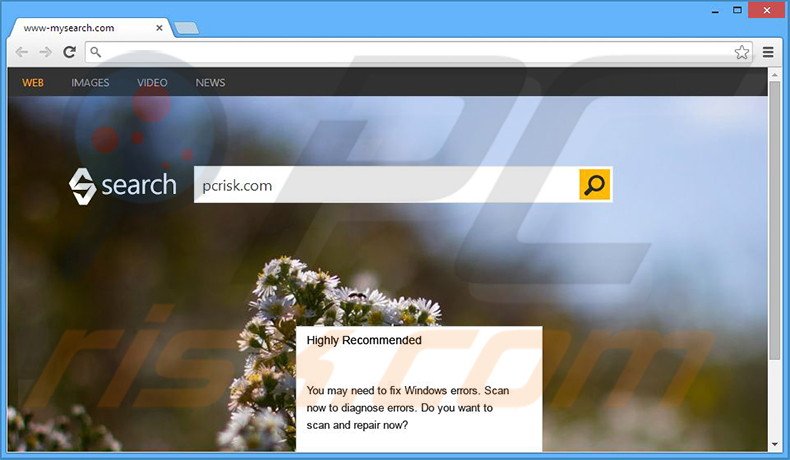
Os resultados de pesquisa mostram que TheBrowser recolhe endereços do fornecedor de serivço de Internet IP, (ISP), o tipo de navegador web e os detalhes de navegação (URLs visitados, perguntas de pesquisa, páginas visualizadas, cookies, etc.), bem como outros dados relacionados com a navegação. Muitos utilizadores pensam que este tipo de dados é completamente insignificante, contudo isto é falso, uma vez que os tipos de informação supracitados podem conter detalhes pessoalmente identificáveis. Por estas razões, vale a pena mencionar que os desenvolvedores de TheBrowser partilham estes dados com as empresas qe coperam com entidades terceiras. Estas pessoas podem facilmente empregar mal info pessoal com a intenção de gerar rendimento, Consequentemente, TheBrowser constitui uma ameaça direta à privacidade dos utilizadores - ter uma app rastreadora de informação pode eventualmente conduzir a questões sérias de privacidade ou mesmo ao roubo de identidade. É também notório mencionar que TheBrowser emprega uma camada virtual para gerar diversos tipos de publicidades que diminuem significativamente a atividade de navegação na Internet dos utilizadores. A camada virtual permite a colocação de conteúdo gráfico de terceiros em algumas páginas web visitadas pelos utilizadores, conseqüentemente, os anúncios exibidos ocultam conteúdos de websites. Além disso, alguns desses anúncios redirecionam para sites fraudulentos que podem conter conteúdo infeccioso, o que significa que clicar neles é arriscado e pode causar infecções adware ou malware adicionais. É fortemente recomendado desinstalar o adware TheBrowser imediatamente.
Política de Privacidade de TheBrowser sobre o rastreio de dados:
TheBrowser pode usar certas empresas de terceiros confiáveis e indivíduos para ajudar a fornecer, analisar e melhorar o Site e Serviços (incluindo mas não limitado para armazenamento de dados, serviços de manutenção, gestão de banco de dados, análise da web, processamento de informações e melhoria dos recursos do site e serviços. Estas entidades de terceiros podem ter acesso à sua informação somente para finalidades de executar estas tarefas em nome de TheBrowser e sob as obrigações similares àquelas nesta política de privacidade.
TheBrowser não é a única aplicação que dá promessas falsas com a intenção de enganar os utilizadores à instalação. Há centenas de outros PPIs que agem exatamente aos outros. À semelhança de TheBrowser, apps como FlashBeat, Wooden Seal, LolliScan e Middle Rush também alegam fornecer características úteis, embora nenhuma realmente o faça. Os programas de tipo adware são projetados para gerar rendimento para os desenvolvedores. Por isso, estas apps não fazem nada senão gerar publicidades online intrusivas e rastreiam informação pessoalmente idenficável. TheBrowser e outras apps similares não acrescentam qualquer valor real para os utilizadores.
Como é que TheBrowser foi instalado no meu computador?
Como mencionamos anteriormente, TheBrowser é mais provável de ser distribuído usando um método de marketing de software fraudulento chamado “agregação”. Este método permite aos desenvolvedores instalar as suas apps fraudulenta sem o consentimento dos utilizadores. O problema é que a maioria dos utilizadores não tem cuidado ao descarregar e instalar os programas, por isso, os desenvolvedores ocultam aplicações como TheBrowser dentro das definições 'Avançadas' ou 'Personalizadas', que são mais prováveis de ser saltadas. Sem se aperceber disto, os utilizadores instalam de forma imprudente e saltam a maioria/todos os passos, instalando desse modo de forma imprudente programas potencialmente indesejados.
Como evitar a instalação de aplicações potencialmente indesejadas?
Os utilizadores podem prevenir a instalação de programas tipo adware analisando de perto todas as etapas dos processos de descarregamento e instalação. Execute sempre estes dois processos usando as definições 'Avançadas' ou 'Personalizadas' em vez de 'Típicas' ou 'Regulares'. Desta forma será capaz de ver e excluir todos os programas agregados listados para instalaçãodescarregamento. As apps de terceiros são mais prováveis de ser fraudulentas, por isso, nunca devem ser instaladas.
Instalador de software gratuito fraudulento usado na distribuição do adware TheBrowser:
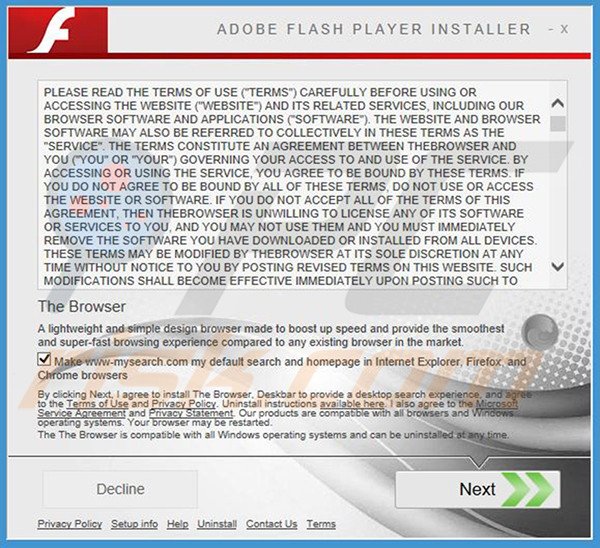
Screenshot da aplicação TheBrowser:
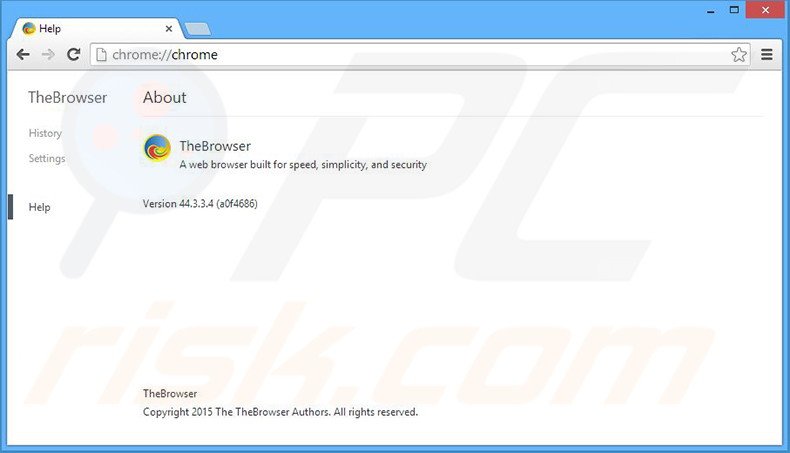
Barra de pesquisa de ambiente de trabalho do adware TheBrowser a redirecionar para o website www-mysearch.com:
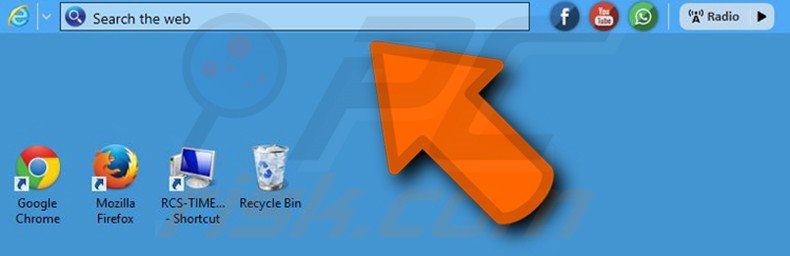
Remoção automática instantânea do malware:
A remoção manual de ameaças pode ser um processo moroso e complicado que requer conhecimentos informáticos avançados. O Combo Cleaner é uma ferramenta profissional de remoção automática do malware que é recomendada para se livrar do malware. Descarregue-a clicando no botão abaixo:
DESCARREGAR Combo CleanerAo descarregar qualquer software listado no nosso website, concorda com a nossa Política de Privacidade e Termos de Uso. Para usar a versão completa do produto, precisa de comprar uma licença para Combo Cleaner. 7 dias limitados para teste grátis disponível. O Combo Cleaner pertence e é operado por RCS LT, a empresa-mãe de PCRisk.
Menu rápido:
- O que é TheBrowser?
- PASSO 1. Desinstale a aplicação TheBrowser usando o Painel de Controlo.
- PASSO 2. Remova o adware TheBrowser do Internet Explorer.
- STEP 3. Remova os anúncios TheBrowser do Google Chrome.
- STEP 4. Remova 'Anúncios por TheBrowser' do Mozilla Firefox.
- STEP 5. Remova a extensão TheBrowser do Safari.
- PASSO 6. Remova a extensão fraudulento do Microsoft Edge.
Remoção do adware TheBrowser:
Utilizadores Windows 10:

Clique com o botão direito do rato no canto inferior esquerdo do ecrã, seleccione Painel de Controlo no Menu de Acesso Rápido. Na janela aberta, escolha Desinstalar um Programa.
Utilizadores Windows 7:

Clique Início ("Logo Windows" no canto inferior esquerdo do seu ambiente de trabalho), escolha o Painel de Controlo. Localize Programas e clique em Desinstalar um programa.
Utilizadores macOS (OSX):

Clique Finder, na janela aberta selecione Aplicações. Arraste a app da pasta das Aplicações para a Reciclagem (localizado em Dock), e depois clique com o botão direito no botão da Reciclagem e selecione Esvaziar Reciclagem.
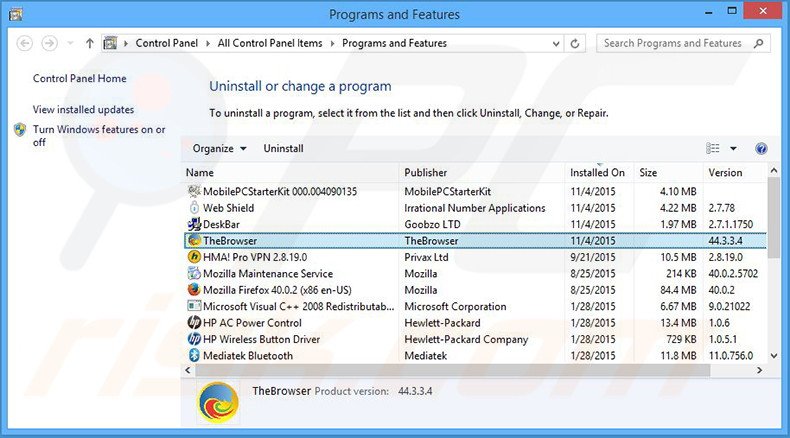
Na janela de desinstalação de programas, procure por "TheBrowser", selecione esta entrada e clique "Desinstalar" ou "Remover".
Depois de desinstalar o programa potencialmente indesejado (que causa anúncios TheBrowser), verifique o seu computador por qualquer componente indesejado restante ou possíveis infecções de malware. Para fazer a verificação do seu computador, use o software recomendado da remoção do malware.
DESCARREGAR removedor de infeções por malware
Combo Cleaner faz uma verificação se o seu computador estiver infetado. Para usar a versão completa do produto, precisa de comprar uma licença para Combo Cleaner. 7 dias limitados para teste grátis disponível. O Combo Cleaner pertence e é operado por RCS LT, a empresa-mãe de PCRisk.
Remova o adware TheBrowser dos navegadores de Internet:
No momento da pesquisa, TheBrowser não instalava qualquer plug-in no navegador do Internet Explorer, Google Chrome, ou Mozilla Firefox; contudo, era agregado a outro adware. Por isso, é recomendável remover todos os add-ons potencialmente indesejados de navegador dos seus navegadores de Internet.
O video demonstra como remover os add-ons potencialmente indesejados do navegador:
 Remova os add-ons fraudulentos do Internet Explorer:
Remova os add-ons fraudulentos do Internet Explorer:
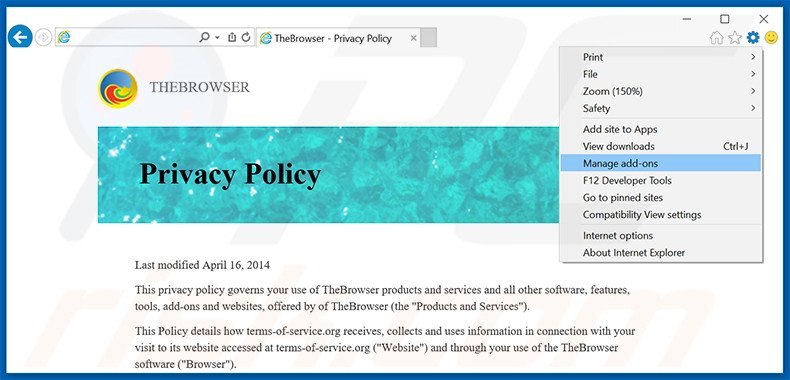
Clique no ícone "ferramenta" das opções do Internet Explorer ![]() (no canto direito superior do Internet Explorer), selecione "Gerir Add-ons". Procure todas as extensões suspeitas recentemente instaladas no navegador, selecione estas entradas e clique "Remover".
(no canto direito superior do Internet Explorer), selecione "Gerir Add-ons". Procure todas as extensões suspeitas recentemente instaladas no navegador, selecione estas entradas e clique "Remover".
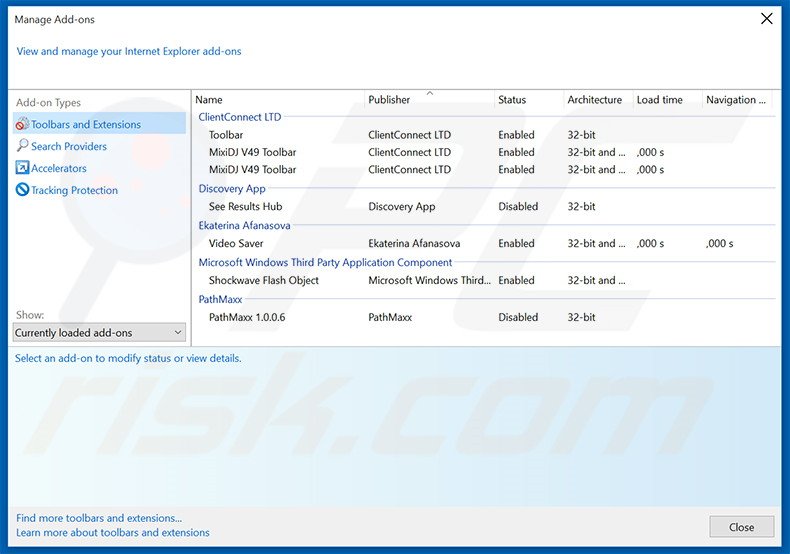
Método opcional:
Se continuar a ter problemas com a remoção do anúncios thebrowser, pode repor as suas definições padrão do Internet Explorer.
Utilizadores Windows XP: Clique em Iniciar, clique em Executar, na janela aberta, digite inetcpl.cpl. Na janela aberta clique no separador Avançado, e depois clique em Repor.

Utilizadores Windows Vista e Windows 7: Clique no logo do Windows, na caixa de pesquisa iniciar, escreva inetcpl. cpl e clique em entrar. Na janela aberta clique no separador Avançado e depois clique em Repor.

Utilizadores Windows 8: Abra o Internet Explorer e clique no ícone da ferramenta. Selecione Opções da Internet.

Na janela aberta, selecione o separador Avançado.

Clique no botão Repor.

Confirme que pretende redefinir as configurações do Internet Explorer para padrão clicando no botão Repor.

 Remova as extensões fraudulentas do Google Chrome:
Remova as extensões fraudulentas do Google Chrome:
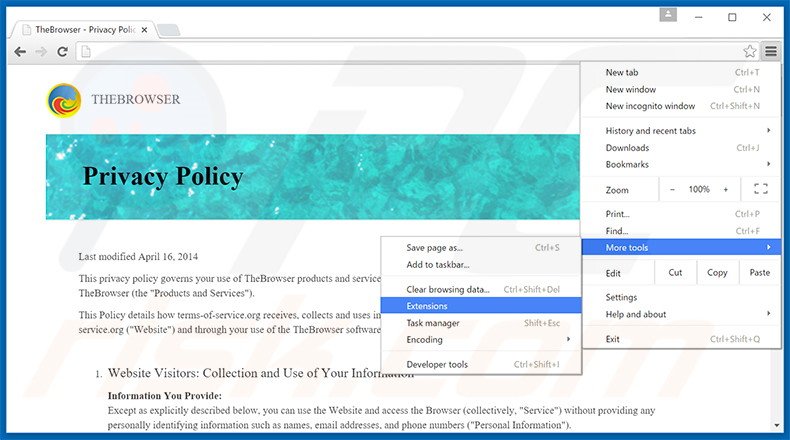
Clique no ícone das opções do Google Chrome ![]() (no canto direito superior do Google Chrome), selecione "Ferramentas" e clique em "Extensões". Encontre todos os add-ons de navegador suspeitos, recentemente instalados, selecione estas entradas e clique no ícone da reciclagem.
(no canto direito superior do Google Chrome), selecione "Ferramentas" e clique em "Extensões". Encontre todos os add-ons de navegador suspeitos, recentemente instalados, selecione estas entradas e clique no ícone da reciclagem.
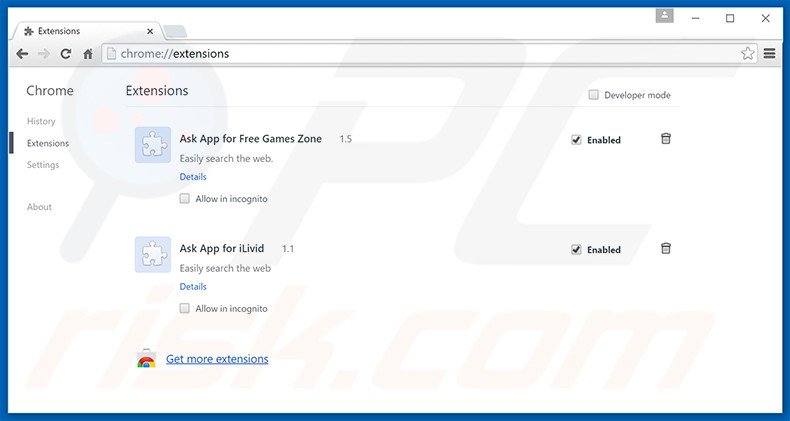
Método opcional:
Se continuar a ter problemas com a remoção do anúncios thebrowser, reinicie as configurações do navegador do Google Chrome. Clique no Chrome menu icon ![]() (no canto superior direito do Google Chrome) e selecione Settings. Faça scroll para o fundo do ecrã. Clique em Advanced… link.
(no canto superior direito do Google Chrome) e selecione Settings. Faça scroll para o fundo do ecrã. Clique em Advanced… link.

Depois de descer para a parte de baixo do ecrã, clique no botão Reset (Restore settings to their original defaults).

Na janela aberta, confirme que deseja redefinir as configurações do Google Chrome para o padrão, clicando no botão Reset.

 Remova os plugins fraudulentos do Mozilla Firefox:
Remova os plugins fraudulentos do Mozilla Firefox:
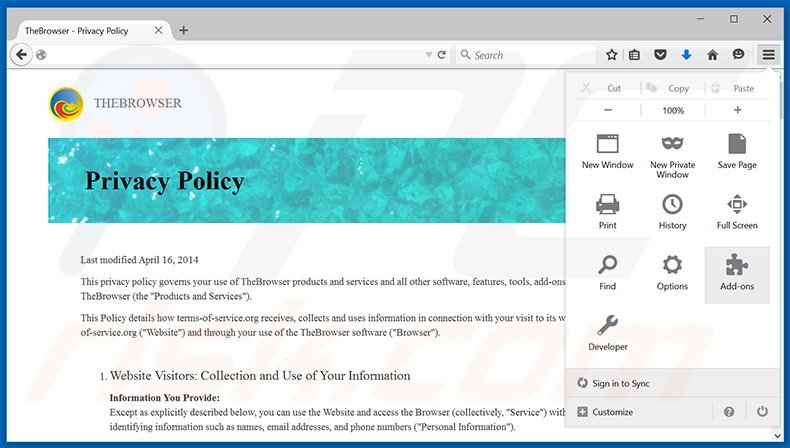
Clique no ícone do menu do Firefox ![]() (no canto superior direito da janela principal), selecione "Add-ons". Clique em "Extensões", na janela aberta, remova todos os plug-ins de navegador suspeitos recentemente instalados.
(no canto superior direito da janela principal), selecione "Add-ons". Clique em "Extensões", na janela aberta, remova todos os plug-ins de navegador suspeitos recentemente instalados.
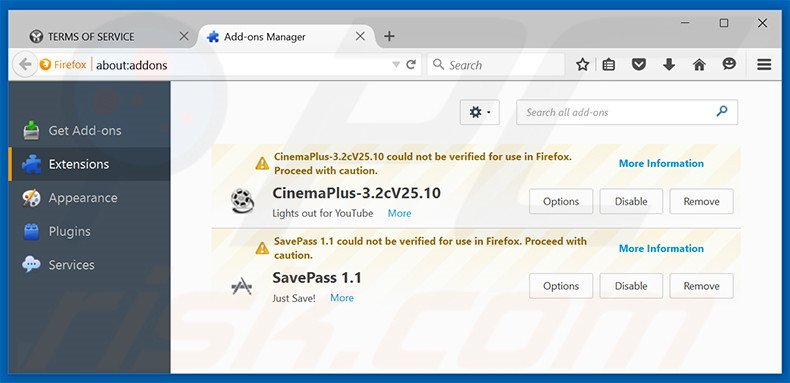
Método opcional:
Os utilizadores de computador que estão a ter problemas com a remoção dos anúncios thebrowser, podem repor as suas definições do Mozilla Firefox. Abra o Mozilla Firefox, no canto superior direito da janela principal clique no menu Firefox ![]() , na caixa do menu suspenso escolha Menu de Ajuda Aberto e selecione o menu de ajuda firefox
, na caixa do menu suspenso escolha Menu de Ajuda Aberto e selecione o menu de ajuda firefox ![]() .
.

Selecione Informação de Soluções de Problemas.

Na janela aberta, clique no botão Repor Firefox.

Nas janelas abertas confirme que quer restaurar as suas configurações do Mozilla Firefox para padrão, clicando no botão Repor.

 Remova extensões fraudulentas do Safari:
Remova extensões fraudulentas do Safari:

Certifique-se de que o seu navegador Safari está ativo, clique no menu Safari, e selecione Preferências….

Na janela aberta clique em Extensões, localize qualquer extensão suspeita instalada, selecione-a e clique Desinstalar.
Método opcional:
Certifique-se de que o seu navegador Safari está ativo e clique no menu Safari. Do menu suspenso, selecione Limpar Histórico e Dados dos Sites.

Na janela aberta selecione histórico todo e clique no botão Limpar Histórico.

 Remova as extensões maliciosas do Microsoft Edge:
Remova as extensões maliciosas do Microsoft Edge:

Clique no ícone do menu Edge ![]() (chromium) (no canto superior direito do Microsoft Edge), selecione "Extensões". Localize todos os add-ons suspeitos de instalar recentemente e clique em "Remover" abaixo dos nomes.
(chromium) (no canto superior direito do Microsoft Edge), selecione "Extensões". Localize todos os add-ons suspeitos de instalar recentemente e clique em "Remover" abaixo dos nomes.

Método opcional:
Se continuar a ter problemas com a remoção do anúncios thebrowser, redefina as configurações do navegador Microsoft Edge. Clique no ícone do menu Edge ![]() (chromium) (no canto superior direito do Microsoft Edge) e selecione Configurações.
(chromium) (no canto superior direito do Microsoft Edge) e selecione Configurações.

No menu de configurações aberto, selecione Redefinir configurações.

Selecione Restaurar configurações para os seus valores padrão. Na janela aberta, confirme que deseja redefinir as configurações do Microsoft Edge para o padrão, clicando no botão Redefinir.

- Se isso não ajudou, siga estas instruções alternativas, explicando como redefinir o navegador Microsoft Edge.
Resumo:
 Mais comumente, o adware ou aplicações potencialmente indesejadas infiltram-se nos navegadores de Internet do utilizadores através de descarregamentos de software gratuito. Note que a fonte mais segura para fazer o descarregamento do software gratuito é que é o website dos desenvolvedores. Para evitar a instalação deste adware, deve prestar muita atenção ao descarregar e instalar o software gratuito. Ao instalar o programa gratuito já descarregue escolha as opções de instalação personalizada ou avançada - esta etapa irá revelar todos as aplicações potencialmente indesejadas que estão a ser instaladas juntamente com o seu programa gratuito escolhido.
Mais comumente, o adware ou aplicações potencialmente indesejadas infiltram-se nos navegadores de Internet do utilizadores através de descarregamentos de software gratuito. Note que a fonte mais segura para fazer o descarregamento do software gratuito é que é o website dos desenvolvedores. Para evitar a instalação deste adware, deve prestar muita atenção ao descarregar e instalar o software gratuito. Ao instalar o programa gratuito já descarregue escolha as opções de instalação personalizada ou avançada - esta etapa irá revelar todos as aplicações potencialmente indesejadas que estão a ser instaladas juntamente com o seu programa gratuito escolhido.
Ajuda na remoção:
Se estiver a experienciar problemas ao tentar remover anúncios thebrowser a partir do seu computador, por favor, peça ajuda no nosso fórum de remoção de malware.
Deixe um comentário:
Se tiver informações adicionais sobre anúncios thebrowser ou a sua remoção por favor, partilhe o seu conhecimento na secção de comentários abaixo.
Fonte: https://www.pcrisk.com/removal-guides/9537-thebrowser-adware
Partilhar:

Tomas Meskauskas
Pesquisador especialista em segurança, analista profissional de malware
Sou um apaixonado por segurança e tecnologia de computadores. Tenho experiência de mais de 10 anos a trabalhar em diversas empresas relacionadas à resolução de problemas técnicas e segurança na Internet. Tenho trabalhado como autor e editor para PCrisk desde 2010. Siga-me no Twitter e no LinkedIn para manter-se informado sobre as mais recentes ameaças à segurança on-line.
O portal de segurança PCrisk é fornecido pela empresa RCS LT.
Pesquisadores de segurança uniram forças para ajudar a educar os utilizadores de computadores sobre as mais recentes ameaças à segurança online. Mais informações sobre a empresa RCS LT.
Os nossos guias de remoção de malware são gratuitos. Contudo, se quiser continuar a ajudar-nos, pode-nos enviar uma ajuda, sob a forma de doação.
DoarO portal de segurança PCrisk é fornecido pela empresa RCS LT.
Pesquisadores de segurança uniram forças para ajudar a educar os utilizadores de computadores sobre as mais recentes ameaças à segurança online. Mais informações sobre a empresa RCS LT.
Os nossos guias de remoção de malware são gratuitos. Contudo, se quiser continuar a ajudar-nos, pode-nos enviar uma ajuda, sob a forma de doação.
Doar
▼ Mostrar comentários